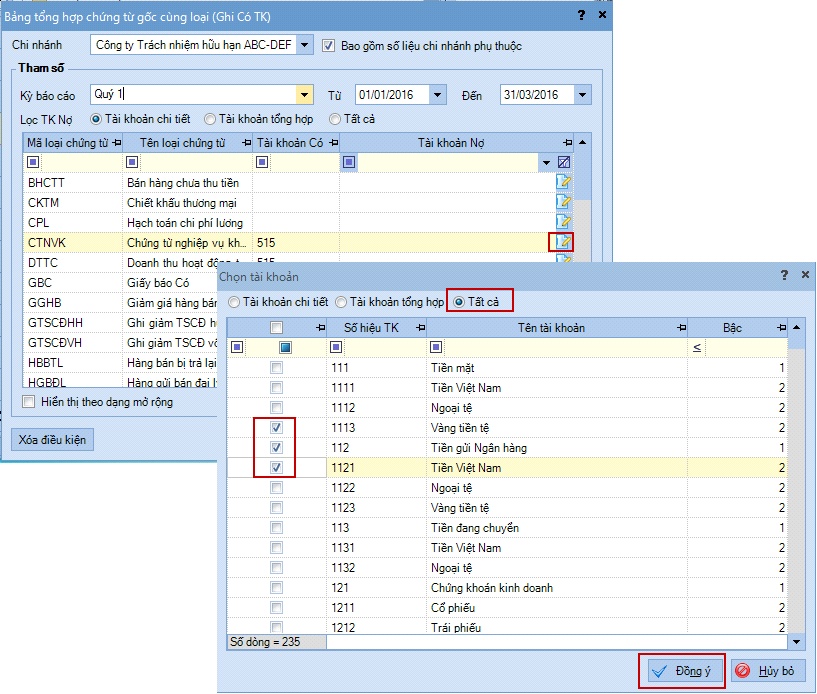Bảng tổng hợp chứng từ gốc cùng loại: Dùng để tổng hợp lại tất cả chứng từ gốc phát sinh trong kỳ thuộc cùng loại với nhau (VD: Loại chứng từ phiếu thu, loại chứng từ phiếu chi…) bằng cách ghi Nợ 1 TK – ghi Có các TK liên quan hoặc ghi Có 1 TK, ghi Nợ các TK liên quan; giúp kế toán kiểm tra, đối chiếu công tác hạch toán của các chứng từ phát sinh.
Cách lập:
-Đối với bảng tổng hợp chứng từ gốc cùng loại (Ghi Có TK): Dựa vào chọn loại chứng từ phát sinh theo tài khoản Có (được thiết lập trên Danh mục\Loại chứng từ) và chọn TK Nợ đối ứng (Nếu không chọn thì hiển thị tất cả tài khoản đối ứng phát sinh).
-Đối với bảng tổng hợp chứng từ gốc cùng loại (Ghi Nợ TK): Dựa vào chọn loại chứng từ phát sinh theo tài khoản Nợ (được thiết lập trên Danh mục\Loại chứng từ) và chọn TK Có đối ứng (Nếu không chọn thì hiển thị tất cả tài khoản đối ứng phát sinh)
Đối với MISA SME.NET 2015, trên danh mục Loại chứng từ có một số loại được thiết lập phát sinh theo nhóm chứng từ, không thiết lập sẵn theo TK Nợ hoặc TK Có. Vì vậy, khi xem Bảng tổng hợp chứng từ gốc cùng loại (ghi Nợ hoặc ghi Có) thì báo cáo không có số liệu.
Các loại chứng từ phát sinh theo nhóm chứng từ:
•Chứng từ nghiệp vụ khác
•Hạch toán chi phí lương
•Nghiệm thu công trình, hợp đồng, đơn hàng
•Kết chuyển chi phí sản xuất (TT200)
Tùy vào nhu cầu NSD muốn xem báo cáo tổng hợp Ghi Nợ hoặc Ghi Có của tài khoản nào thì sẽ thiết lập lại tương ứng như sau:
Ví dụ: Lập bảng tổng hợp chứng từ gốc cùng loại hạch toán trên chứng từ nghiệp vụ khác nhưng ghi Có TK 515.
Bước 1: Thiết lập tài khoản Có cho loại chứng từ “Chứng từ nghiệp vụ khác”.
1.Vào Danh mục\Khác\Loại chứng từ.
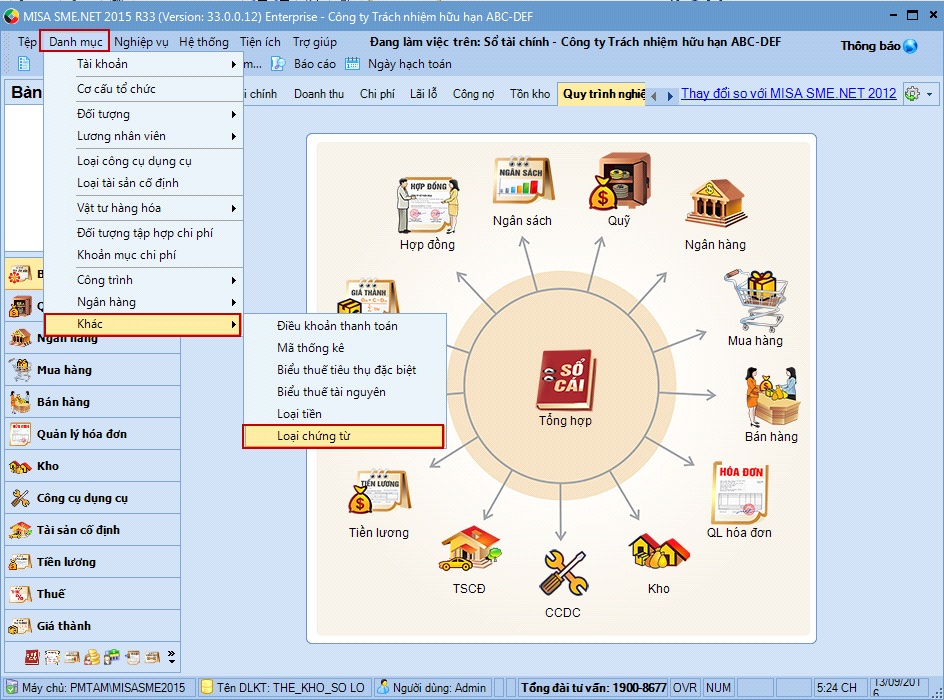
2.Thiết lập tài khoản Có cho loại chứng từ Chứng từ nghiệp vụ khác.
a.Trên danh sách loại chứng từ, chọn Chứng từ nghiệp vụ khác.
b.Nhấn Sửa.
c.Tích chọn Phát sinh theo tài khoản
d.Thiết lập tài khoản Có là TK 515.
e.Nhấn Cất.
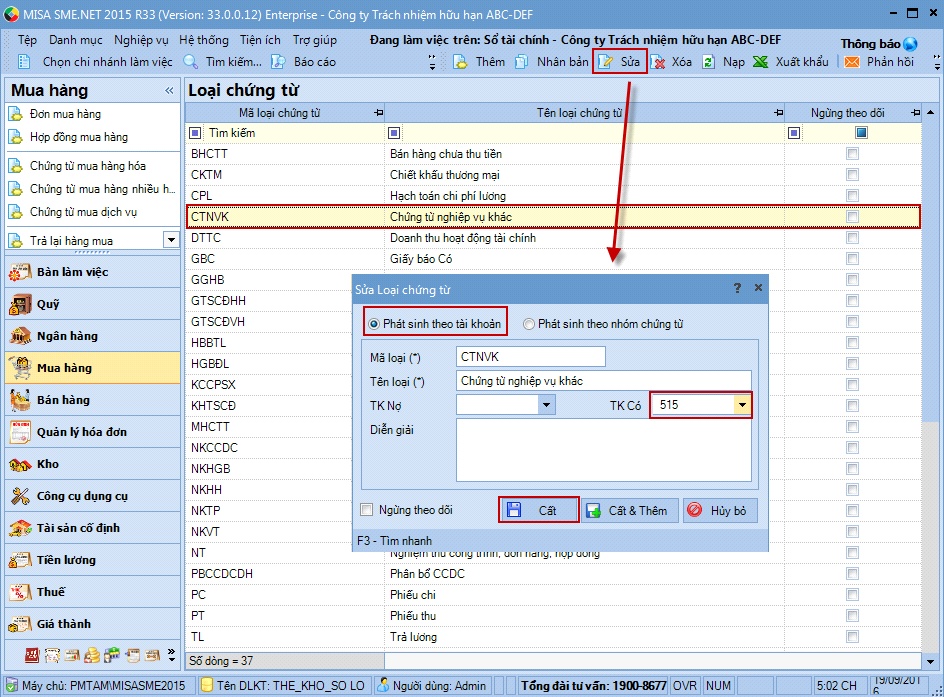
Lưu ý: Có thể tạo thêm Loại chứng từ tại Danh mục\Khác\Loại chứng từ, bằng cách nhấn Thêm và khai báo thông tin Loại chứng từ cần thêm.
Bước 2: Xem Bảng tổng hợp chứng từ gốc cùng loại của loại chứng từ vừa thiết lập.
1.Vào Báo cáo\Tổng hợp\Bảng tổng hợp chứng từ gốc cùng loại (Ghi Có TK).
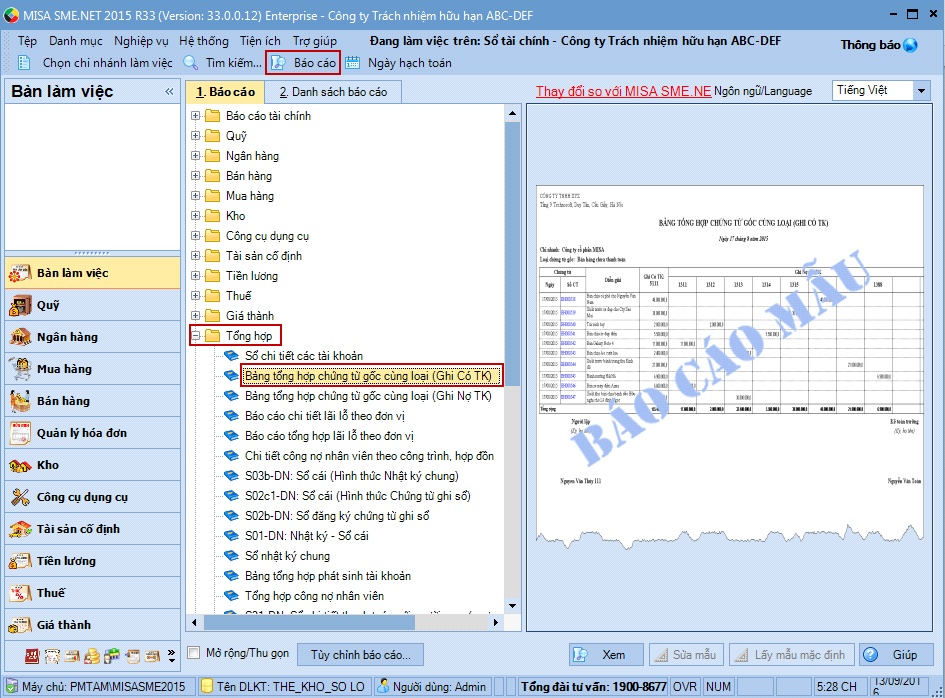
2.Thiết lập các tham số báo cáo cần xem.
a.Chọn Kỳ báo cáo.
b.Chọn Chứng từ nghiệp vụ khác.
c.Nhấn Đồng ý.
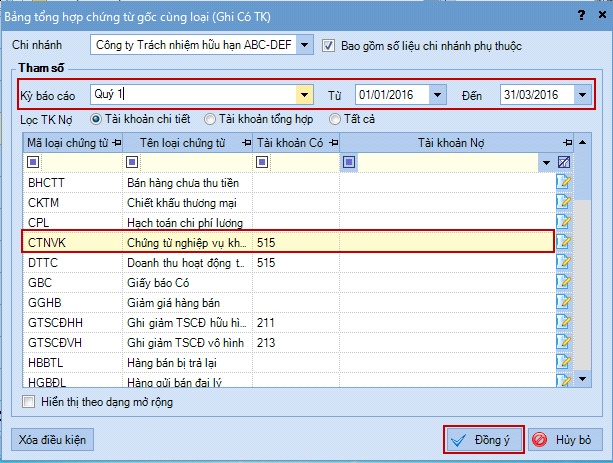
3.Báo cáo hiển thị như sau.
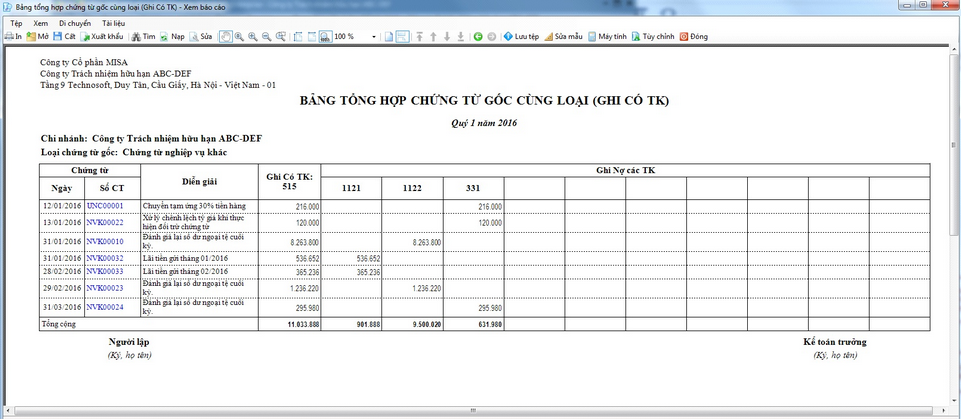
Lưu ý: Tại bước “2. Thiết lập các tham số báo cáo cần xem”. NSD có thể thiết lập cách lấy các TK Ghi Nợ lên báo cáo như sau:
•Chọn TK Ghi Nợ chỉ bao gồm các TK chi tiết nhất bằng cách tích chọn Tài khoản chi tiết.
•Chọn TK Ghi Nợ chỉ bao gồm các TK cấp 1 bằng cách tích chọn Tài khoản tổng hợp.
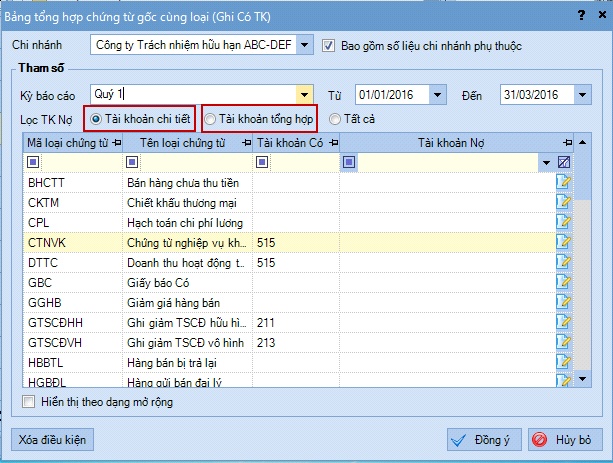
•Chọn TK Ghi Nợ bao gồm cả tài khoản tổng hợp và chi tiết bằng cách thực hiện các bước sau:
oNhấn biểu tượng ![]() bên cạnh loại chứng từ Chứng từ nghiệp vụ khác.
bên cạnh loại chứng từ Chứng từ nghiệp vụ khác.
oTích chọn Tất cả.
oTích chọn các TK muốn lấy lên báo cáo.
oNhấn Đồng ý.